Dobrá zpráva pro uživatele desktopů Linuxu z pohledu Skype, že Skype 5.0 je nyní k dispozici (balíček deb a RPM). Některé ze znatelných aktualizací ve Skype 5.0 jsou uvedeny níže:
- Vylepšení volání:Uživatelé Skype mohou snadno volat na mobilní a pevné linky s kreditem Skype. Uživatelé Skype v systému Linux mohou uskutečnit videohovor jednotlivě a s ostatními uživateli Skype, kteří používají Skype pro Android, iOS, Mac a Windows
- Uživatelé Linuxu Skype nyní mohou prohlížet sdílenou obrazovku z jiných desktopových klientů Skype (Windows 7.33 a vyšší, Mac 7.46 a vyšší)
- Uživatelé Linuxu si nyní mohou snadno nastavit svůj online stav jako Pryč nebo Nerušit
- Ze spouštěče Unity nyní můžeme zobrazit počet nepřečtených konverzací
V tomto článku probereme, jak nainstalovat nejnovější verzi Skype 5.0 na Ubuntu 16.04 a Linux Mint 18.
Poznámka :V tuto chvíli je k dispozici beta verze Skype 5.0.
Níže uvedené kroky jsou testovány na Ubuntu 16.04 a Linux Mint 18
Krok:1 Stáhněte si Skype Linux Debian Package
Stáhněte si balíček Skype Linux Debian z jeho oficiální webové stránky
https://www.skype.com/en/download-skype/skype-for-computer/
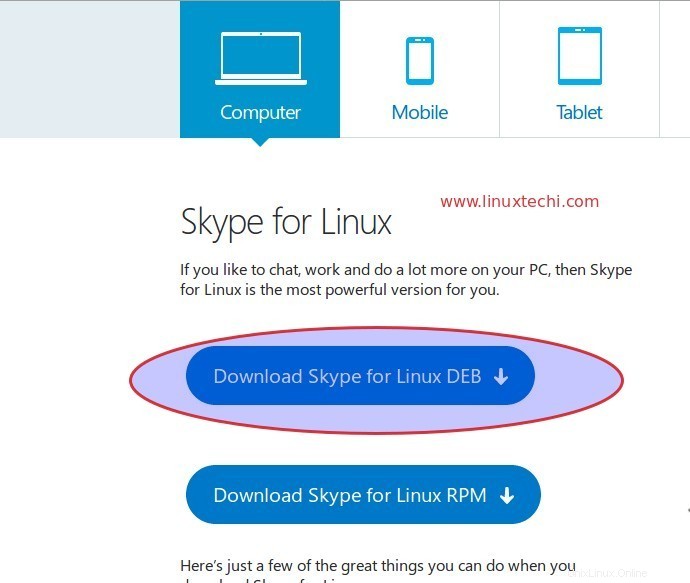
Balíček Skype Debian bude stažen do složky Download v domovském adresáři uživatele.
[email protected]:~/Downloads$ ls -l skypeforlinux-64.deb -rw-rw-r-- 1 linuxtechi linuxtechi 50661108 Mar 23 18:24 skypeforlinux-64.deb [email protected]:~/Downloads$
Krok:2 Nainstalujte stažený balíček skyforlinux Debian
Otevřete terminál a přejděte do složky ke stažení a spusťte příkaz dpkg
[email protected]:~$ cd ~/Downloads/ [email protected]:~/Downloads$ sudo dpkg -i skypeforlinux-64.deb
V případě, že se vyskytne nějaká chyba závislosti, spusťte následující příkaz apt k vyřešení problémů se závislostmi a znovu spusťte příkaz dpkg pro instalaci staženého balíčku Debian.
[email protected]:~/Downloads$ sudo apt install -f
Krok:3 Získejte přístup ke Skype nyní buď z GUI nebo z příkazového řádku
Pokud používáte Unity Desktop, vyhledejte skypeforlinux z pomlčky a v případě, že používáte cinnamon desktop, použijte níže
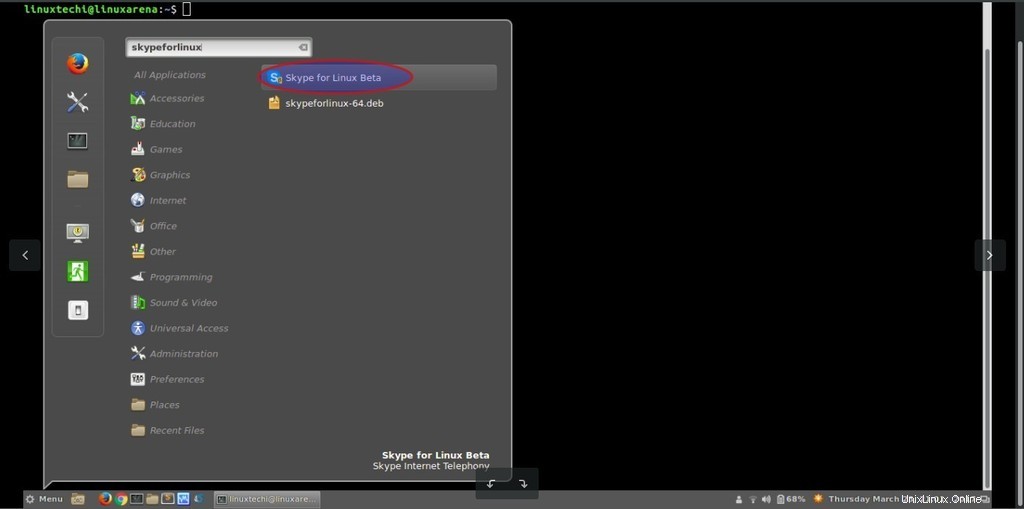
klikněte na ‚Skype pro Linux Beta‘
Přístup do Skype z příkazového řádku
Zadejte příkaz „skypeforlinux“
[email protected]:~$ skypeforlinux
Zadejte své Skype ID
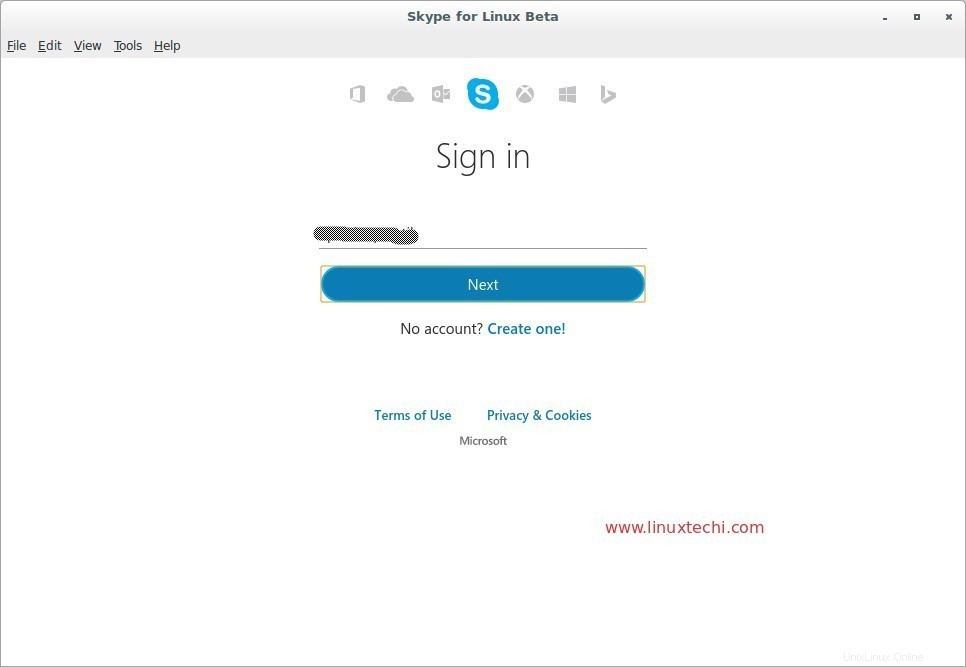
Zadejte své heslo Skype ID.
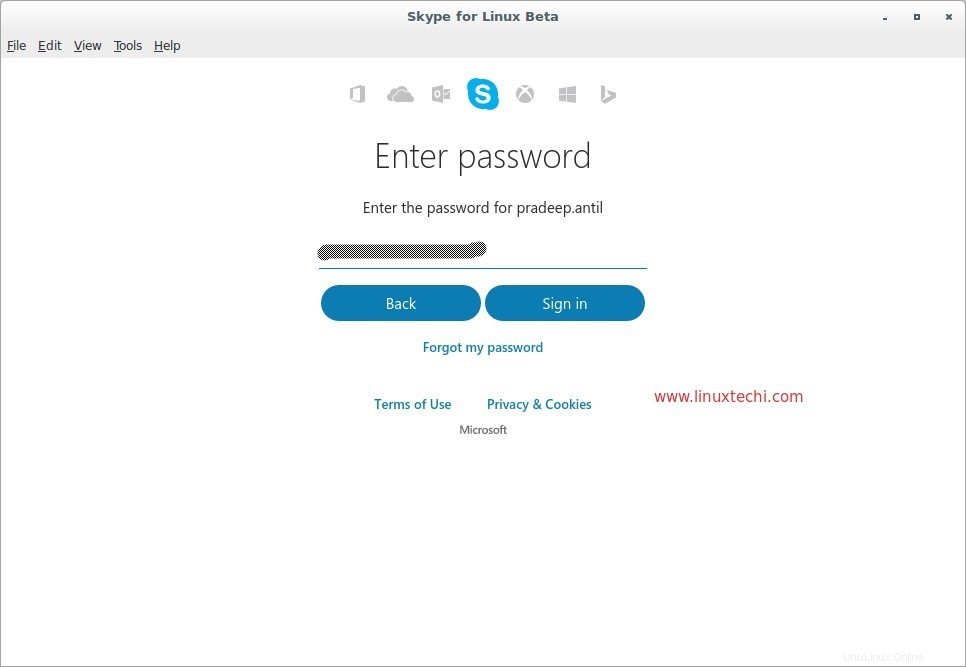
Klikněte na „Přihlásit se“
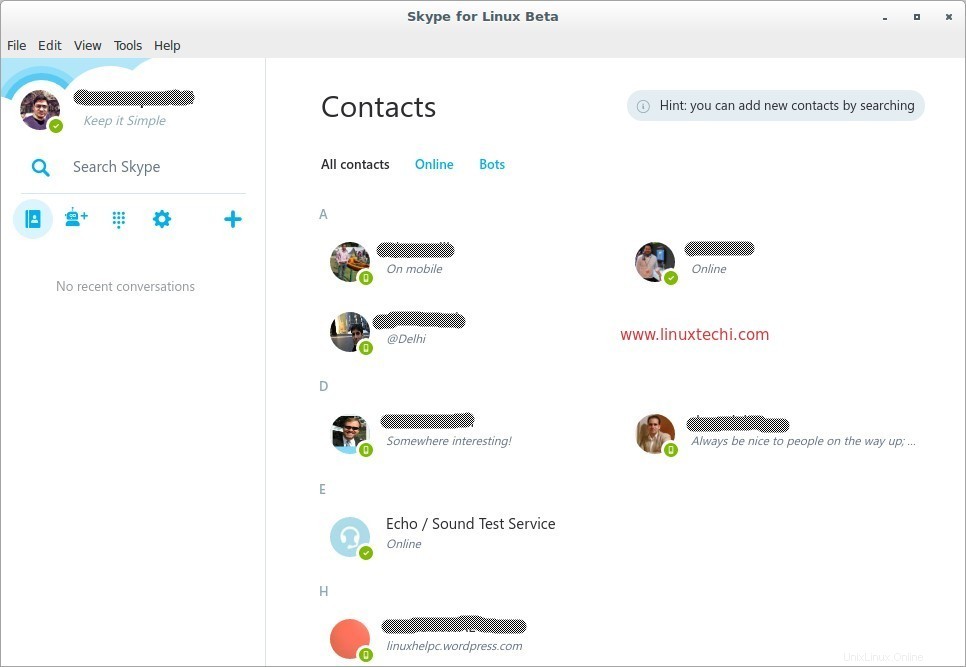
To je z tohoto článku vše. Doufám, že máte představu, jak nainstalovat nejnovější verzi Skype na Ubuntu a Linux Mint Desktop. Pokud se vám článek líbí, podělte se o své názory a komentáře.